
Bine ai venit!
Toți cei care, la început, decid să creeze un blog pentru el însuși, se confruntă cu probleme cum ar fi cum să descărcați, să editați, să personalizați imaginea și galeria WordPress.
Am întâlnit, de asemenea, o astfel de problemă, a trebuit să încărc câteva fotografii, adică să creez o galerie. Desigur, am încărcat toate aceste fotografii, dar nu aveam nicio idee despre galeria WordPress. Acum știu cum se face ușor și simplu, dar apoi ...
Cum să inserați o imagine într-o înregistrare
- Plasați mouse-ul în locul imaginii;
- Faceți clic pe butonul "Adăugați fișier media".

După ce ați ales și încărcat imaginea pe blog, bifați imaginea și coloana "Opțiuni fișier" apare în partea dreaptă.
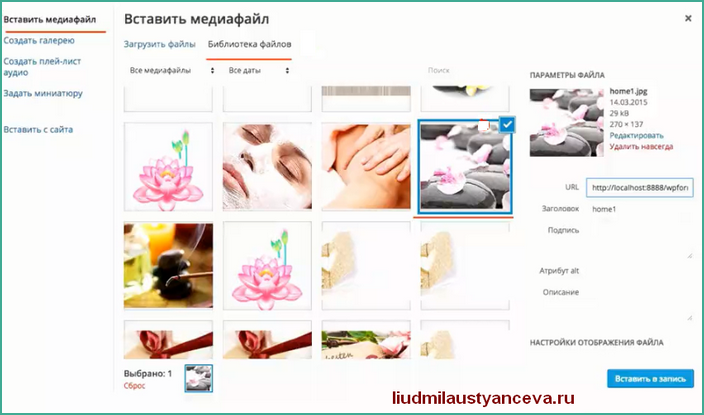
Opțiuni fișier
Ce informații despre fișier puteți afla și completați:
- Informații despre fișier: imaginea în sine cu numele, data încărcării, greutatea, dimensiunea link-ului "Editare, ștergere pentru totdeauna"
- informaţii:
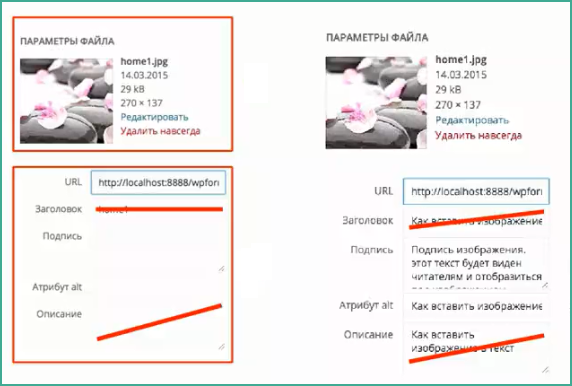
Apoi determinați unde va fi localizată imaginea, adică alinierea fișierului:
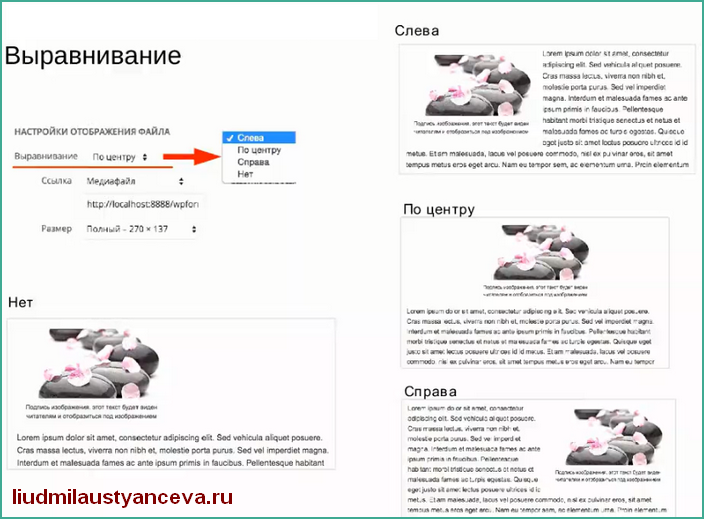
Un fișier media este calea spre imagine, adică calea în care este reprezentată imaginea de pe gazdă. Când cititorul face clic pe imagine, se întunecă și o imagine de dimensiune completă apare într-o fereastră nouă;
Pagina atașamentului - pentru fiecare imagine există o pagină și fiecare imagine are un id propriu unic și dacă introduceți această legătură în browser, aceeași pagină se va deschide ca și pentru înregistrare, dar numai fără text;
Orice URL - scrie orice link și faceți clic pe imagine va merge la link-ul pe care l-ați specificat, care este, cititorul sa mutat la o altă pagină sau site-ul
Nu - imaginea va fi o imagine fără legătură.
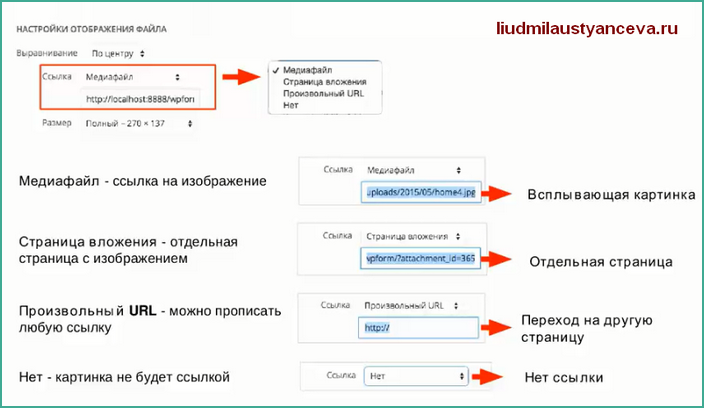
Panoul de editare a imaginilor
Accesați fila "Vizibil";
faceți clic pe imaginea cu butonul stâng al mouse-ului și în fereastra pop-up selectați locația necesară:
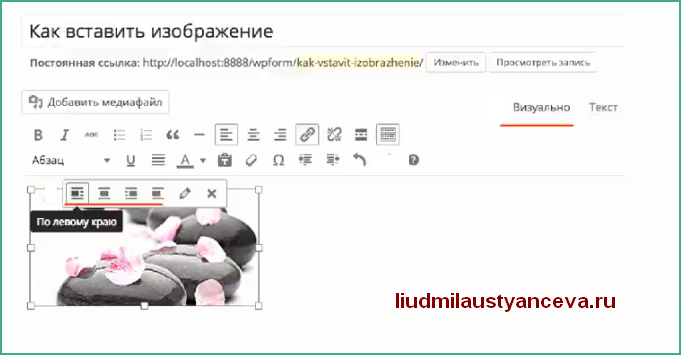
Butonul "Creion" - orice altceva, alinierea comă, poate fi modificat prin butonul "Creion":
- Accesați fila "Vizibil";
- apoi faceți clic pe galerie cu butonul stâng al mouse-ului și în fereastra pop-up faceți clic pe pictograma "Creion" - "Editare".
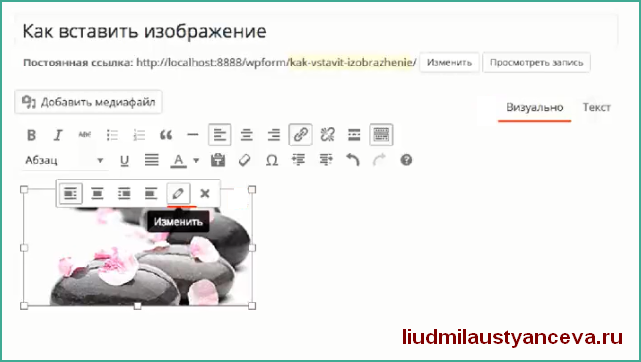
Faceți clic pe butonul "Schimbați" și deschideți "setările de imagine"
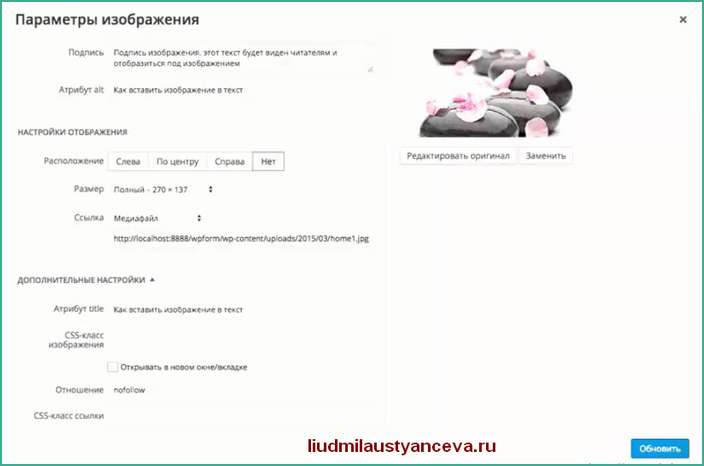
chiar imaginea în sine, setările din stânga.
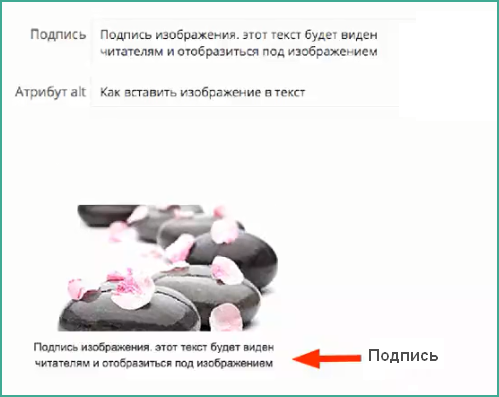
Semnătura - va fi văzută de cititor, afișată sub imagine, puteți face așa cum doriți.
Atributul alt cititori nu poate vedea acest atribut, ei pot vedea numai atunci când imaginea nu este afișată pentru nici un motiv. Trebuie prescris! Este foarte important pentru motoarele de căutare.
Setări de afișare
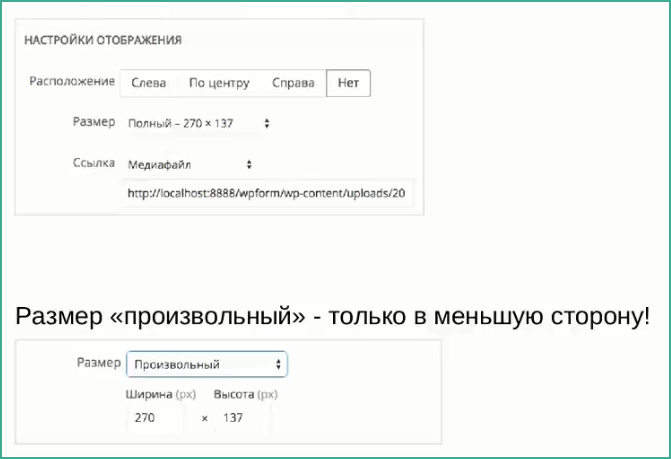
Setări avansate
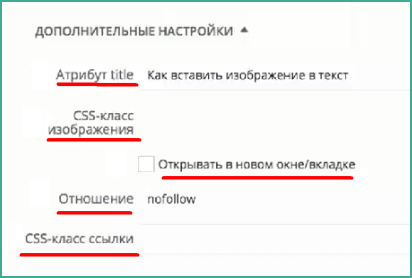
Titlul atributului - afișajul apare în tooltip atunci când mutați mouse-ul peste imagine. Trebuie să vă înregistrați pentru motoarele de căutare.
CSS - o clasă de imagini este un fișier special pentru crearea de stiluri arbitrare, care sunt apoi folosite pe blog, pentru cei care știu ce stiluri sunt și pot folosi.
Aici puteți face o fotografie - un cadru, un fundal etc. și scrieți în câmpul CSS și apoi va funcționa numai pentru această imagine. Clasa de link-uri este un stil de legătură arbitrară pentru utilizatorii avansați.
Atitudinea este atitudinea față de pagina de tranziție, este folosită pentru boturile de căutare nofollow - instrucțiunea nu urmează și botul nu va trece de pe site-ul dvs., adică va rămâne pe pagina dvs. Acest lucru ar trebui să fie utilizat dacă dai un link către resursa altcuiva, nu a ta.
Dacă generalizăm, atunci adăugăm. setările specifică doar titlul atributului - orice altceva pentru "avansat".
Cum să inserați o galerie într-o înregistrare
Dacă doriți să inserați mai multe imagini, trebuie să creați o galerie pentru dvs.
Crearea unei galerii
Puteți crea o galerie în două moduri: